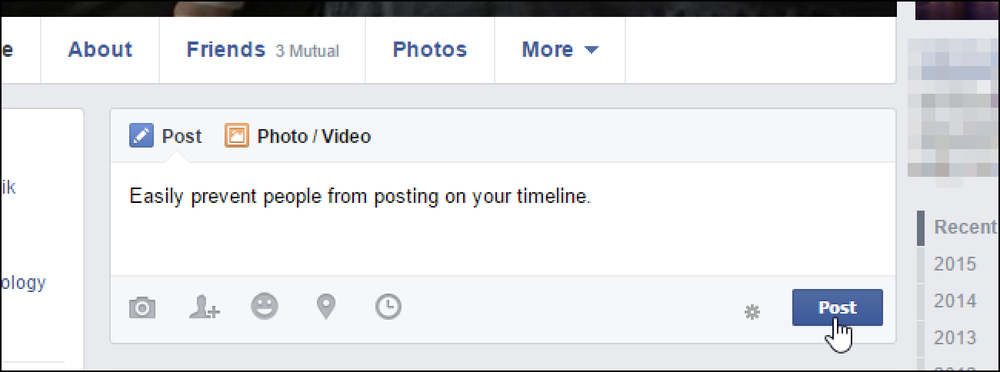Come bloccare o gestire le notifiche in Google Chrome
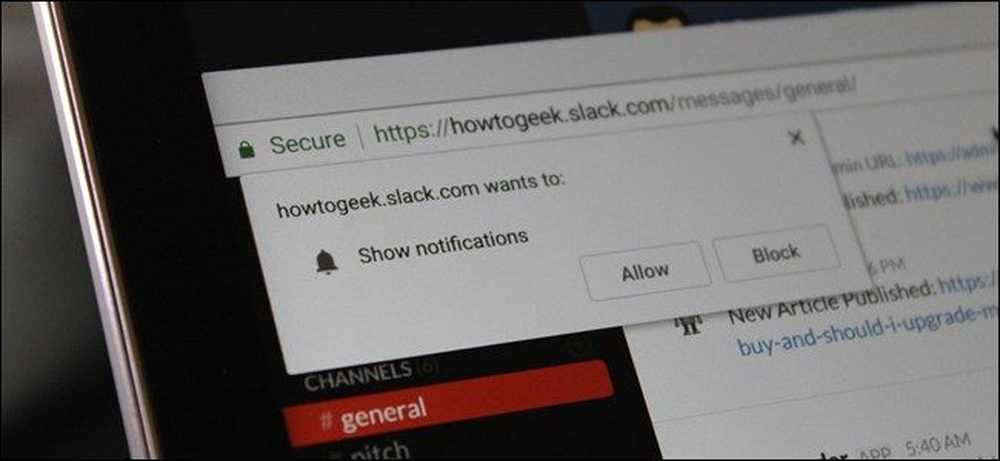
Le webapp hanno fatto molta strada. Grazie a funzionalità come le notifiche, possono persino sostituire le app desktop tradizionali per molte persone. Ma se preferisci non essere bombardato dalle notifiche, ecco come gestire le notifiche di Chrome (e bloccarle da certe app).
Prima di saltare, tutte queste impostazioni devono essere identiche in Chrome sui PC e sui Chromebook. Sto utilizzando un Chromebook Flip C302 per questo tutorial, ma non dovresti avere problemi a seguire. L'unica volta che le cose appariranno diverse è se hai abilitato la pagina delle impostazioni di Material Design di Chrome, sebbene la maggior parte delle opzioni debba ancora essere trovata nello stesso luogo.
Hai due opzioni: puoi adottare un approccio generale e controllare le notifiche per tutti i siti web o gestirli sito per sito.
Come controllare le notifiche per tutti i siti Web
Se stai osservando il silenzio tutte le notifiche di Chrome, è qui che lo farai. Puoi facilmente bloccare tutte le notifiche, consentire tutte le notifiche o chiedere ognuna con questa impostazione.
Innanzitutto, fai clic sul menu di overflow a tre pulsanti nell'angolo in alto a destra della finestra di Chrome.
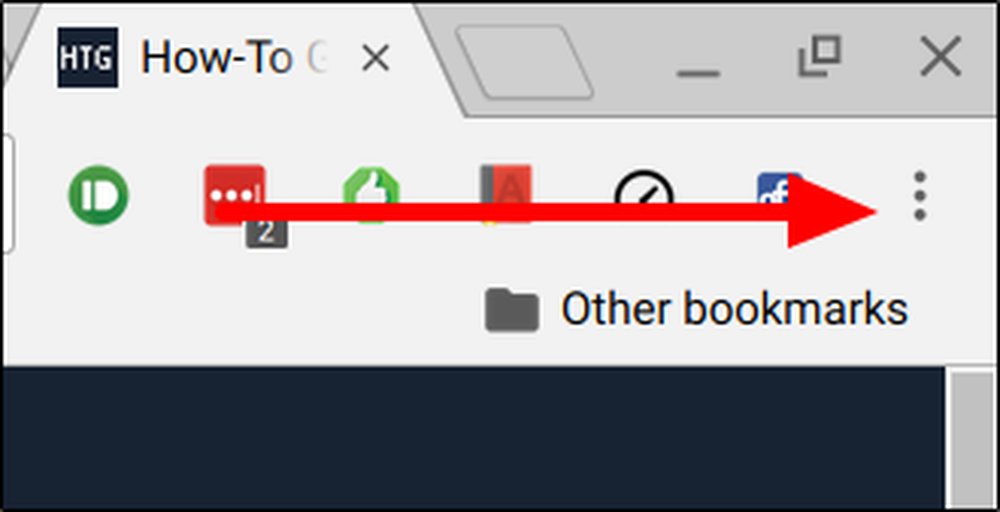
Da lì, scorrere fino a "Impostazioni" e fare clic su di esso.
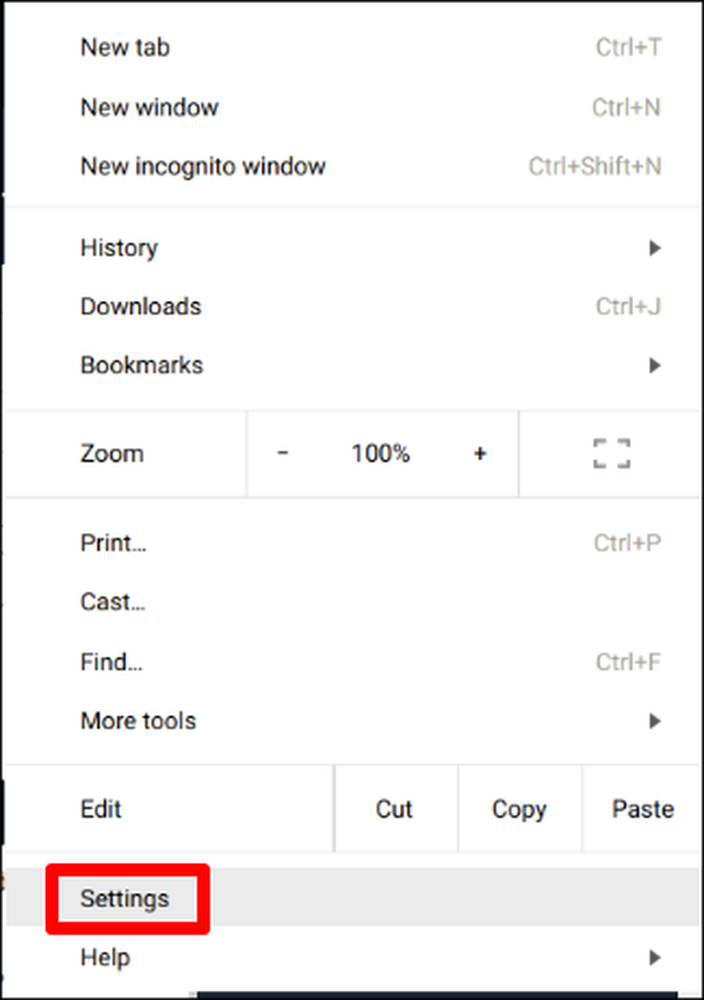
Nella parte inferiore di questa pagina, c'è un link che mostra "Mostra impostazioni avanzate". Fare clic per visualizzare le impostazioni avanzate.
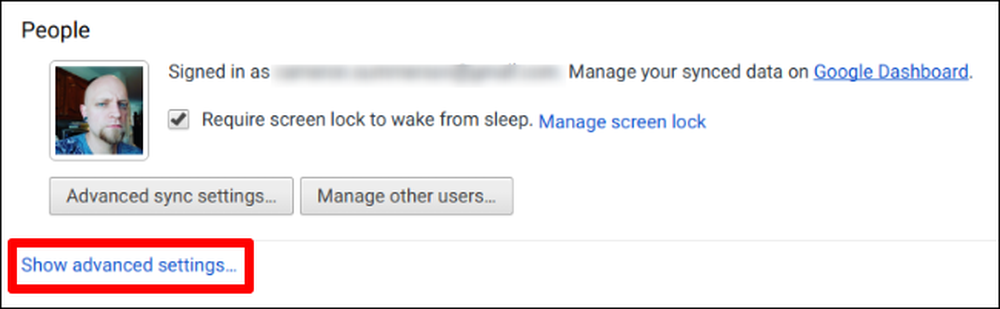
Una delle prime sezioni nel menu Impostazioni avanzate è "Privacy". Sotto questo sottotitolo ci sono diverse opzioni, ma ti consigliamo di fare clic sulla casella "Impostazioni contenuti".
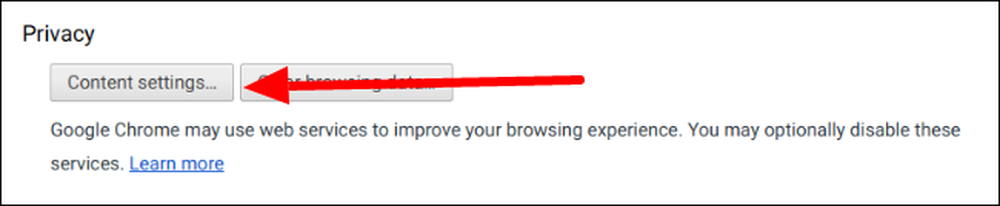
Scorri verso il basso in questa sezione finché non vedi il sottotitolo "Notifiche". Ci sono tre opzioni qui:
- Tutti i siti per mostrare le notifiche
- Chiedi quando un sito vuole mostrare le notifiche
- Non consentire a nessun sito di mostrare notifiche
Scegli il tuo veleno. Il tuo browser dovrà essere riavviato affinché le modifiche abbiano effetto, ma in seguito dovresti sperimentare la beatitudine delle notifiche.
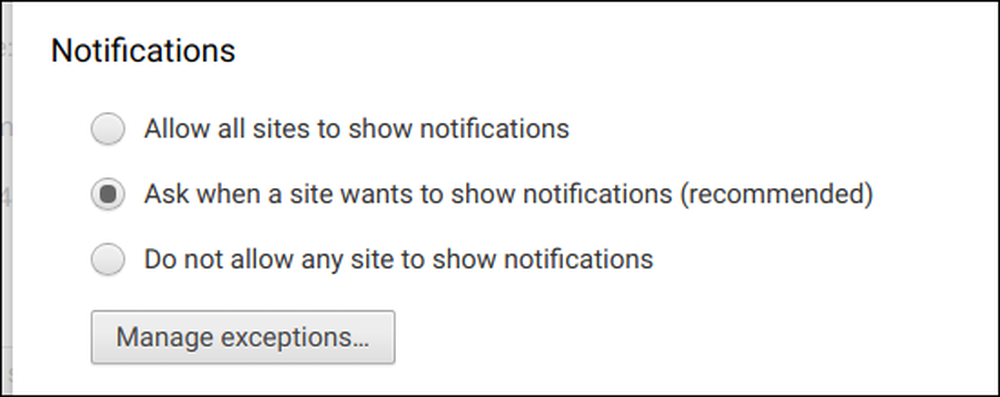
Come gestire le notifiche per siti Web specifici
Se hai accidentalmente concesso l'accesso di notifica a un sito Web da cui non desideri ricevere notifiche (o viceversa), puoi anche gestire singolarmente ogni sito.
Con il sito Web in questione aperto, fai clic sul piccolo cerchio "i" sul lato sinistro della barra degli indirizzi. Su siti Web sicuri, questo in effetti leggerà "Sicuro" invece di mostrare "i", ma funziona allo stesso modo.
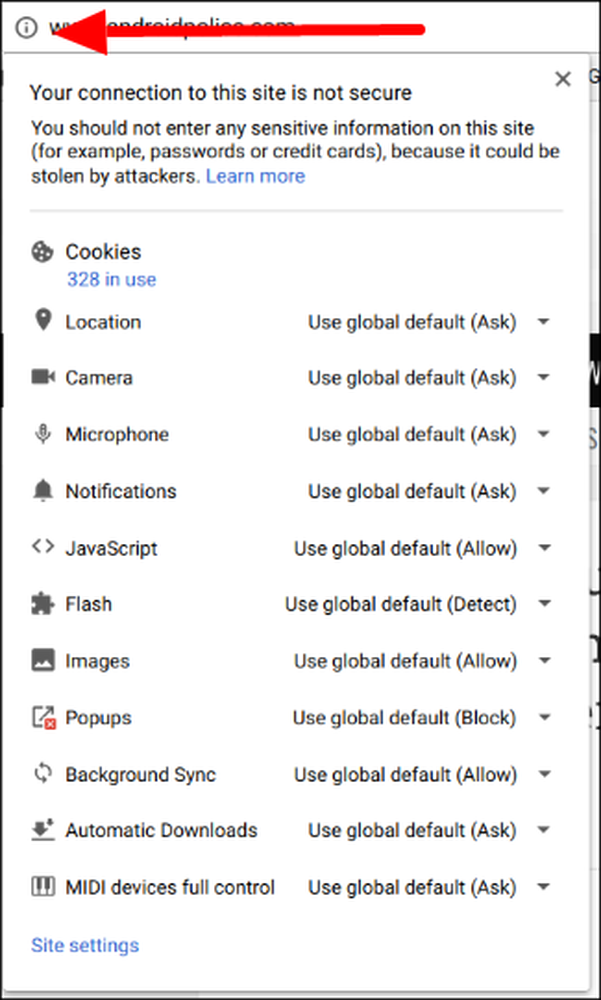
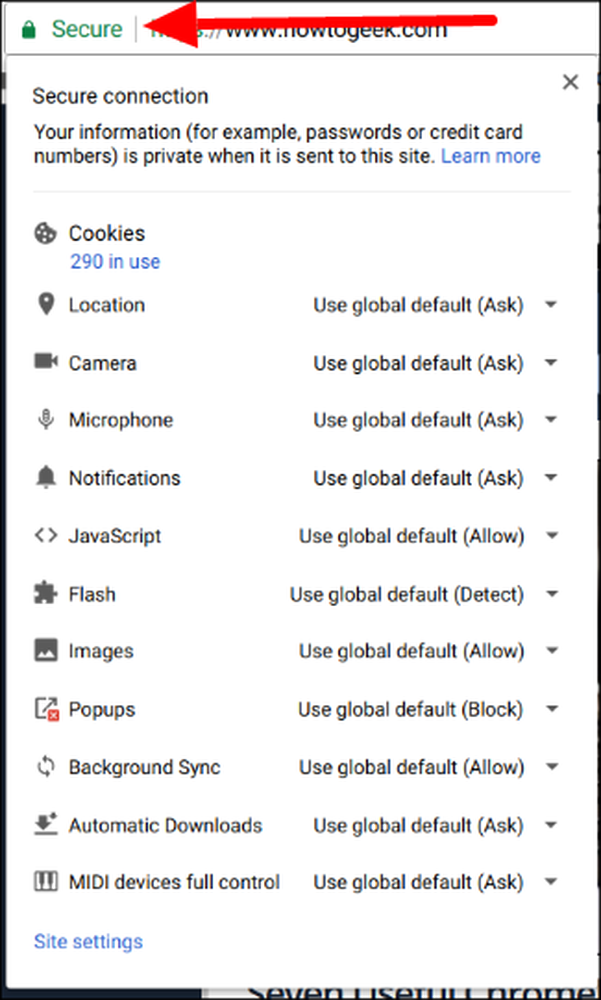
Scorri verso il basso fino alla sezione "Notifiche" e fai clic sulla casella a discesa. Saranno nuovamente presenti tre opzioni:
- Utilizza l'impostazione predefinita globale
- Consenti sempre su questo sito
- Blocca sempre su questo sito
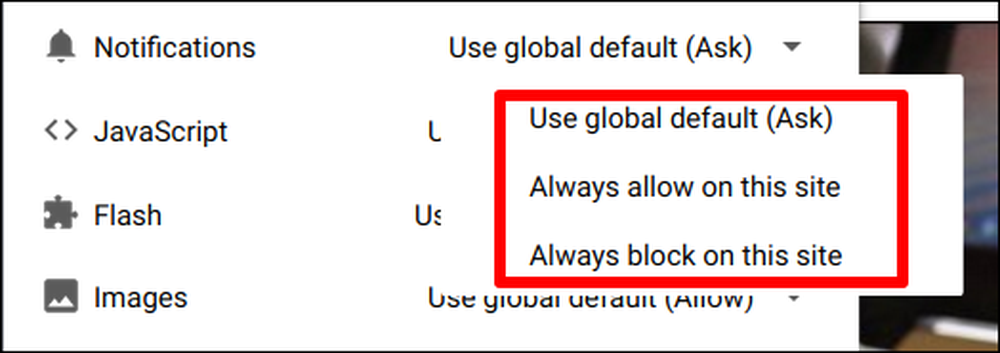
Bam-scegli la tua azione preferita e chiamala un giorno.
Dovrai aggiornare la pagina affinché l'effetto abbia luogo, ma questa è la sua portata. Il tuo lavoro qui è finito.
Le notifiche Web sono sia una benedizione che una maledizione. Ad esempio, quando sono sul mio Chromebook, desidero che l'app web Slack invii notifiche in modo da non perdere nessuna informazione importante relativa al lavoro. Ma non ho mai, in nessuna circostanza, voluto che Facebook mi inviasse le notifiche. Grazie a queste semplici impostazioni, posso facilmente modificare queste cose a mio piacimento.